解决Win8.1固定到开始屏幕选项失效的方法
解决方法
1、打开记事本把下面的代码复制进去;
Windows Registry Editor Version 5.00 [HKEY_CLASSES_ROOTexefileshellexContextMenuHandlersPintoStartScreen]
@ = “{470C0EBD-5D73-4d58-9CED-E91E22E23282}” [HKEY_CLASSES_ROOTFoldershellexContextMenuHandlersPintoStartScreen]
@ = “{470C0EBD-5D73-4d58-9CED-E91E22E23282}” [HKEY_CLASSES_ROOTmscfileshellexContextMenuHandlersPintoStartScreen]
@ = “{470C0EBD-5D73-4d58-9CED-E91E22E23282}” [HKEY_LOCAL_MACHINESOFTWAREClassesexefileshellexContextMenuHandlersPintoStartScreen]
@ = “{470C0EBD-5D73-4d58-9CED-E91E22E23282}” [HKEY_LOCAL_MACHINESOFTWAREClassesFoldershellexContextMenuHandlersPintoStartScreen]
@ = “{470C0EBD-5D73-4d58-9CED-E91E22E23282}” [HKEY_LOCAL_MACHINESOFTWAREClassesmscfileshellexContextMenuHandlersPintoStartScreen]
@ = “{470C0EBD-5D73-4d58-9CED-E91E22E23282}” [HKEY_LOCAL_MACHINESOFTWAREMicrosoftWindowsCurrentVersionExplorerCommandStoreshellWindows.pintostartscreen]
“InvokeCommandOnSelection” = dword:00000001
“MUIVerb” = “@shell32.dll,-51201〃
“StaticVerbOnly” = “”
“ResolveLinksQueryBehavior” = dword:00000000
“Description” = “@shell32.dll,-51202〃
“CanonicalName” = “{d9a0b766-e16c-47c6-af87-85e427d2b9f5}”
“Icon” = “imageres.dll,-5376〃 [HKEY_LOCAL_MACHINESOFTWAREWow6432NodeMicrosoftWindowsCurrentVersionExplorerCommandStoreshellWindows.pintostartscreen]
“InvokeCommandOnSelection” = dword:00000001
“MUIVerb” = “@shell32.dll,-51201〃
“StaticVerbOnly” = “”
“ResolveLinksQueryBehavior” = dword:00000000
“Description” = “@shell32.dll,-51202〃
“CanonicalName” = “{d9a0b766-e16c-47c6-af87-85e427d2b9f5}”
“Icon” = “imageres.dll,-5376〃
2、然后另存为reg文件;
3、双击创建好的reg文件,如果遇到有权限确认框出现我们点“是”;
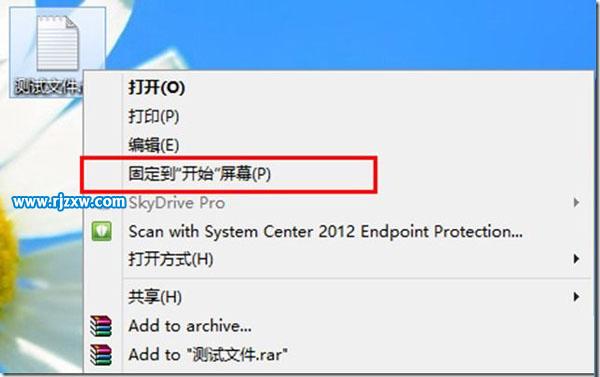
以上就是Win8.1固定到开始屏幕选项失效的解决方法了,经过小编实际测试,这个办法还是很有用的,你也去试一试吧。
以上就是解决Win8.1固定到开始屏幕选项失效的方法,希望大家喜欢,请继续关注好吧啦网。相关文章:
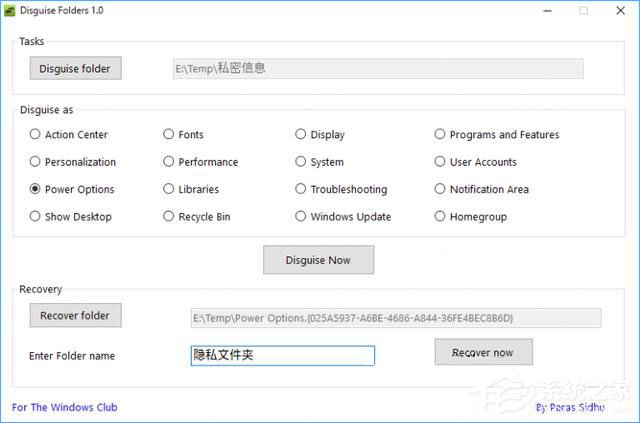
 网公网安备
网公网安备